Пояснения к бухгалтерскому балансу и отчету о финансовых результатах в 1с
Обновлено: 04.07.2024
Бухгалтерский баланс — одна из основных форм бухгалтерской (финансовой) отчетности (далее — БФО). Он содержит информацию для собственников и инвесторов об имуществе и обязательствах организации на отчетную дату, а также отражает ее финансовое положение. Кроме того, баланс сдается в ИФНС.
В этой статье разберем:
- где в 1С 8.3 находится бухгалтерский баланс;
- как в 1С Бухгалтерия 8.3 сформировать баланс и посмотреть, из чего сложилось значение показателя по каждой строке;
- как детализировать строки, если нужно расшифровать существенный показатель;
- где найти и как проверить контрольные соотношения баланса.
Общие правила подготовки и сдачи бухгалтерского баланса
Обязанность формировать бухгалтерскую отчетность установлена законодательством (п. 2 ст. 13 Федерального закона от 06.12.2011 N 402-ФЗ). Отчетность может быть:
- годовая — составляется за год;
- промежуточная — составляется за период менее года;
- ликвидационная — составляется при реорганизации или ликвидации экономического субъекта.
Состав регламентированной отчетности может различаться.
Полная БФО состоит из бухгалтерского баланса, отчета о финансовых результатах и приложений к ним.
В состав отчетности по упрощенной форме входят бухгалтерский баланс и отчет о финансовых результатах. Подробнее о том, кто имеет право применять упрощенные формы БФО, — в статье Особенности представления баланса по упрощенной форме
БФО некоммерческих организаций включает в себя бухгалтерский баланс, отчет о целевом использовании средств и приложения к ним.
Не позднее 3 месяцев после окончания отчетного периода годовая БФО сдается в налоговую в электронном виде.
ФНС формирует и ведет Государственный информационный ресурс бухгалтерской (финансовой) отчетности (ГИР БО), где заинтересованные пользователи могут получить информацию (Приказ ФНС РФ от 13.11.2019 N ММВ-7-1/569@). Подробности — в нашей статье Пользователи бухгалтерской отчетности.
Перед составлением БФО выполните подготовительные процедуры:
- проведите инвентаризацию имущества и обязательств — сверьте фактические данные с данными бухгалтерского учета;
- удостоверьтесь, что все документы проведены;
- проведите реформацию баланса (операция осуществляется заключительными записями 31 декабря после того, как в бухучете отражены все хозяйственные операции за год): Операции — Закрытие месяца — Реформация баланса ;
- проверьте ОСВ — как это сделать, смотрите в наших статьях: Тотальная проверка ОСВ и Оборотно-сальдовая ведомость;
- проанализируйте состояние бухгалтерского учета в 1С с помощью отчета Анализ состояния бухгалтерского учета ( Отчеты — Экспресс-проверка — Список возможных проверок— Анализ состояния бухгалтерского учета );
- определите существенные показатели, которые нужно отразить в отчетности обособленно (п. 11 ПБУ 4/99, Приказ Минфина РФ от 02.07.2010 N 66н).
Бухгалтерский баланс в 1С 8.3 — пошаговая инструкция по формированию
Бухгалтерский баланс в 1С 8.3 — где найти?
Перед тем как формировать баланс в 1С, разберемся, где он находится.
В разделе Отчеты откройте Регламентированные отчеты — Отчеты .

По кнопке Создать раскройте перечень Видов отчетов .

Бухгалтерский баланс в 1С 8.3 — как сформировать?
В папке Бухгалтерская отчетность выберите:
- Бухгалтерская отчетность (с 2011 года) — если формируете полную БФО;
- Бухгалтерская отчетность упрощенная — если имеете право применять упрощенные формы БФО.

Чтобы в дальнейшем быстро найти нужный отчет, добавьте его на вкладку Избранное , отметив звездочкой.
Подробности о том, как просто поместить объект в Избранное, смотрите в статье Как настроить быстрый доступ к любому элементу 1С — Избранное
Укажите период составления отчета. Поле Редакция формы заполнится автоматически.

По кнопке Создать откройте форму с перечнем отчетов, входящих в состав бухгалтерской (финансовой) отчетности.
Если в настройках Учетной политики ( Главное — Учетная политика ) выбрать Состав форм бухгалтерской отчетности :

к необходимому набору форм БФО можно сразу пройти из списка задач ( Главное — Задачи организации ).
Сделать это можно несколькими способами:
- выполните задачу из списка, перейдя по гиперссылке с названием задачи;
- наведите курсор на название задачи и щелкните правой клавишей мышки, из открывшегося списка выберите Выполнить задачу .

По кнопке Сформировать отчет откройте форму с перечнем отчетов, входящих в состав БФО.
Титульный лист бухгалтерского баланса
Реквизиты организации и коды в титульном листе заполнятся автоматически данными из карточки Организации (Реквизиты организации) . Ячейки с желтой заливкой можно отредактировать вручную.

В поле Номер корректировки автоматически подставляется значение «0». Если вы обнаружили существенную ошибку и в связи с этим представляете в налоговую исправленный баланс, укажите «1» для первой корректировки, «2» — для второй и т. д.
В каких случаях нужно составлять исправленную отчетность, рассмотрено в статье Существенность в исправлении ошибок.
В поле Вид сдачи отчетности значение:
- Обычная — проставляется по умолчанию;
- Ликвидационная — выберите, если составляете ликвидационный баланс при реорганизации или ликвидации.

Бухгалтерский баланс составляется только в тыс. руб., поэтому выбор иной единицы измерения в форме отчета не предусмотрен.
Укажите, подлежит ли бухгалтерская отчетность обязательному аудиту — в соответствующей строке выберите значение Да или Нет двойным кликом мышки. При необходимости вручную заполните сведения об аудиторе. Подробности смотрите в нашей статье Аудиторское заключение в 1С.

Заполнение разделов баланса
Чтобы в активе и пассиве баланса автоматически появились значения, нажмите кнопку Заполнить и выберите:
- Все отчеты — для всех отчетов БФО по общему списку, если хотите заполнить все отчеты, а не только баланс;
- Текущий отчет — только для выбранной формы отчетности, если хотите заполнить один баланс.

Показатели в балансе — конечный остаток по счетам бухгалтерского учета на отчетную дату. Особенности отражения значений по конкретным строкам рассмотрены в статье Алгоритм заполнения баланса по обычной форме.
Ячейки в табличной части отчета выделены цветом:
- светло-зеленым — заполняются автоматически, но можно изменить значение или порядок заполнения;
- желтым — данные вносятся вручную;
- темно-зеленым — автоматический расчет на основе значений из других ячеек, изменить нельзя;
- белым — не редактируется.
Можно изменить порядок заполнения светло-зеленой ячейки, встав курсором на нужную ячейку и выбрав в нижней части формы:
- не заполнять автоматически — при повторном формировании отчета ячейка будет пустой, ее цвет поменяется на желтый;
- заполнять автоматически без корректировки — останется исходный порядок заполнения;
- заполнять автоматически с корректировкой — данные заполнятся, но значение будет вычислено с учетом корректировки, цвет ячейки в табличной форме отчета поменяется на светло-розовый, а в поле в нижней части формы будет расхождение между первоначальным и текущим значением показателя.

Расшифровка данных баланса
Чтобы понять, из чего сложилась сумма в той или иной строке баланса, встаньте курсором в нужную ячейку и нажмите кнопку Расшифровать в верхней части формы (либо по правой кнопке мыши выберите в открывшемся меню пункт Расшифровать ).
Если нужна полная расшифровка всех строк, курсор установите правее за границей баланса на сером фоне и также нажмите кнопку Расшифровать .

Расшифровка строки имеет следующий вид:

Расшифровать строки баланса можно только после того, как заполнены значения по кнопке Заполнить .
Настройка состава строк
Существенными являются показатели отдельных активов и обязательств, если они:
- так влияют на финансовое состояние организации, что без них нельзя его адекватно оценить;
- могут повлиять на решения заинтересованных пользователей отчетности.
Существенные значения активов и обязательств надо показать в бухгалтерском балансе обособленно (п. 11 ПБУ 4/99).
Для этого по ссылке Настройка состава строк откройте форму Настройка расшифровки отдельных показателей бухгалтерского баланса .


Строка отчета будет детализирована:
Добавление строк баланса
Если показатель об отдельных активах или обязательствах является существенным, но для его детализации не хватает строк, можно включить новую строку в баланс по гиперссылке Добавить строку .

Проверка баланса
Контрольные соотношения для проверки корректности бухгалтерской (финансовой) отчетности, в том числе упрощенной, даны в Письме ФНС РФ от 31.07.2019 N БА-4-1/15052@. Перед отправкой отчетности в налоговую проверьте баланс на наличие ошибок. В 1С это можно сделать из формы отчета: кнопка Проверка — Проверить контрольные соотношения .

Выставьте флажок Отображать только ошибочные соотношения — в отчет будут выведены исключительно те показатели, по которым выявлены расхождения.

Печать баланса
По кнопке Печать выведите список печатных форм.

В зависимости от того, в чей адрес будет представляться баланс, выберите печатную форму отчета:
- Формы в редакции Приказа Минфина России от 19.04.2019 № 61н — для собственников, акционеров, органов статистики;
- другие две формы — для налоговой.

- Показать бланк — откройте форму Выбор печатной формы ;
- Печать — отправьте отчет на принтер;
- Сохранить — сохраните отчет в нужном формате.
Выгрузка и отправка баланса в налоговую инспекцию
На заключительном этапе перед представлением баланса в налоговую выполните проверку отчета по кнопке Проверка — Проверить выгрузку .

Перечень обнаруженных ошибок отобразится в новом окне. При наличии ошибок исправьте их перед отправкой отчета.

можно представлять баланс в налоговую.
При подключенном модуле 1С-Отчетность доступен сервис онлайн-проверки отчетов. Чтобы проконтролировать правильность заполнения отчета на специальном сервере в интернете, по кнопке Проверка выберите Проверить в интернете .


Мы рассмотрели, где находится и как сделать баланс в 1С 8.3.
См. также:
Если Вы еще не подписаны:
Активировать демо-доступ бесплатно →
или
Оформить подписку на Рубрикатор →
После оформления подписки вам станут доступны все материалы по 1С Бухгалтерия, записи поддерживающих эфиров и вы сможете задавать любые вопросы по 1С.
Помогла статья?
Получите еще секретный бонус и полный доступ к справочной системе БухЭксперт8 на 14 дней бесплатно
Похожие публикации
-
У вас нет доступа на просмотр Чтобы получить доступ:Оформите коммерческую.Принять к учету основное средство в 1С 8.3 можно двумя.Оприходование основных средств чаще всего связано с их приобретением. Но.В 1С 8.3 Бухгалтерия существует возможность ведения простого кадрового учета.
Карточка публикации
(3 оценок, среднее: 5,00 из 5)
Данную публикацию можно обсудить в комментариях ниже.Обратите внимание! В комментариях наши кураторы не отвечают на вопросы по программам 1С и законодательству.
Задать вопрос нашим специалистам можно по ссылке >>
Все комментарии (2)
Спасибо за важную и полезную информацию.
Добавить комментарий Отменить ответ
Для отправки комментария вам необходимо авторизоваться.
Вы можете задать еще вопросов
Доступ к форме "Задать вопрос" возможен только при оформлении полной подписки на БухЭксперт8
Вы можете оформить заявку от имени Юр. или Физ. лица Оформить заявкуНажимая кнопку "Задать вопрос", я соглашаюсь с
регламентом БухЭксперт8.ру >>
Как не попасть в ловушку, работая с контрагентами из ЕАЭС
[17.11.2021 запись] Практический переход на ФСБУ 6 и ФСБУ 26 в 1С
Переход на ФСБУ 6/2020 «Основные средства» в 1С по альтернативному алгоритму
Изменения в 2021 году, о которых нужно знать бухгалтеру
[11.10.2021 запись] Учет ОС по-новому: ФСБУ 6/2020, ФСБУ 26/2020, ФСБУ 25/2018
[29.10.2021 запись] Пообъектный учет ОС и подходы к определению и пересмотру СПИ
Считаю, что этот вебинар надо просто выучить наизусть как стихотворение. Столько информации, самостоятельно не смогла бы все это осмыслить. Спасибо большое Марине Аркадьевне.
Доступ к отчету Финансовый анализ осуществляется по одноименной гиперссылке из раздела Руководителю – Анализ.
В командной строке необходимо выбрать из справочника организацию, для которой выполняется финансовый анализ, и указать дату отчета. Отчет формируется нарастающим итогом с 1 января года, соответствующего указанной дате, по указанную дату.
Если в поле Данные учета на указан не последний день года, то анализ выполняется с использованием прогнозных данных на конец года.
Финансовый анализ, выполненный программой для собственной организации, более подробный и развернутый, чем финансовый анализ стороннего предприятия в рамках Досье контрагента.
Во-первых, это объясняется тем, что отчет Финансовый анализ использует данные учетной системы, а анализ в Досье контрагента – только данные бухгалтерской отчетности, публикуемые Росстатом.
Во-вторых, финансовый анализ предприятия контрагента служит лишь дополнением к оценке его благонадежности наряду с другими критериями, а отчет Финансовый анализ представляет собой уже достаточно серьезный инструмент, предназначенный для принятия важных управленческих решений. Для сравнения: отчет Финансовый анализ выполняется по десяти критериям, в то время как анализ в Досье контрагента – только по четырем.
Отчет Финансовый анализ состоит из следующих разделов:
Раздел «Главное»
В разделе Главное (рис. 1) отображается собранная из других разделов сводная информация: основные показатели бухгалтерской отчетности по данным учета, анализ финансовых показателей, а также вероятностная оценка риска банкротства и кредитоспособности организации.
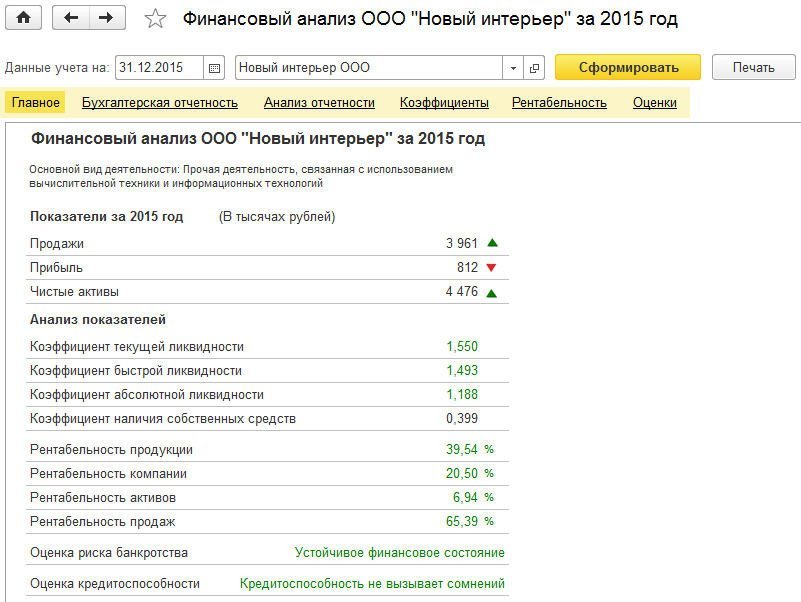
Рис. 1. Раздел «Главное»
Бухгалтерская отчетность и ее анализ по данным учета
Отчет Финансовый анализ позволяет проанализировать бухгалтерскую отчетность организации за 4 года, включая период составления отчета. В раздел Бухгалтерская отчетность попадает сформированная по данным учета информация о бухгалтерской отчетности, состоящая из бухгалтерского баланса и отчета о финансовых результатах.
В разделе Анализ отчетности выводятся сводные показатели из бухгалтерской отчетности организации в компактном виде: выручка от продаж, прибыль, денежные средства, основные средства, запасы, задолженность контрагентов и задолженность перед контрагентами, полученные кредиты и займы.
В этот раздел также попадает расчет чистых активов, автоматически выполненный программой согласно Порядку, утвержденному приказом Минфина России от 28.08.2014 № 84н. Показатели для анализа также выводятся за четыре года.
Коэффициенты
В разделе Коэффициенты представлен расчет четырех относительных показателей, позволяющих с разных точек зрения проанализировать финансовое состояние предприятия (рис. 2):
- Коэффициент текущей ликвидности;
- Коэффициент быстрой ликвидности;
- Коэффициент абсолютной ликвидности;
- Коэффициент наличия собственных средств.

Рис. 2. Раздел «Коэффициенты»
Коэффициенты рассчитываются по данным бухгалтерской отчетности.
Чтобы получить расшифровку расчета по каждому из коэффициентов, следует перейти по соответствующей гиперссылке Показать расчет. Для наглядности восприятия показателей используется так называемая динамическая шкала. Такая же шкала используется в разделах Рентабельность и Оценки.
Рентабельность
В разделе Рентабельность выводится расчет четырех относительных показателей экономической эффективности предприятия:
- Рентабельность продукции;
- Рентабельность компании;
- Рентабельность активов;
- Рентабельность продаж.
В общем случае рентабельность рассчитывается как отношение прибыли к активам или потокам, ее формирующим. Чтобы получить расшифровку расчета по каждому из показателей следует перейти по соответствующей гиперссылке Показать расчет. Расчетные показатели рентабельности по основному виду деятельности организации сравниваются со среднестатистической (для данной отрасли, то есть для основного ОКВЭД) рентабельностью по данным Росстата.
Оценки
В разделе Оценки в приводятся вероятностные оценки финансового состояния организации, сформированные на основании выполненного анализа отчетности:
- Оценка риска банкротства;
- Кредитоспособность.
Чтобы получить расшифровку расчета по каждой оценке, следует перейти по соответствующей гиперссылке Показать расчет.
Степень риска банкротства организации оценивается по формулам Альтмана, предназначенным для компаний, акции которых не котируются на бирже для:
Характер предприятия (производственное или непроизводственное) автоматически определяется по основному ОКВЭД. Факторы (показатели) рассчитываются по данным бухгалтерской отчетности. В зависимости от того, в какой диапазон значений попадает исчисленный индекс Альтмана Z, программа «1С:Бухгалтерия 8» редакции 3.0 оценивает вероятность риска банкротства организации.
Для оценки кредитоспособности организации используется анализ отчетности по методике, утвержденной Комитетом Сбербанка России по предоставлению кредитов и инвестиций от 30.06.2006 № 285-5-р. Показатель кредитоспособности S рассчитывается по специальной формуле. В зависимости от того, в какой диапазон значений попадает исчисленный показатель S, программа оценивает кредитоспособность организации.
Состав бухгалтерской (финансовой) отчетности коммерческих организаций, которые вправе применять упрощенные способы ведения бухгалтерского учета, включая упрощенную бухгалтерскую (финансовую) отчетность, за 2018 год:
- бухгалтерский баланс, отчет о финансовых результатах, отчет о целевом использовании средств (при получении таких средств) – по формам, приведенным в Приложении № 5 к Приказу № 66н;
- отчет об изменении капитала и отчет о движении денежных средств (при их включении в состав отчетности) – по формам, приведенным в Приложении № 2 к Приказу № 66н;
- иные пояснения в табличной и/или текстовой форме.
Организация может принять решение формировать бухгалтерскую (финансовую) отчетность в объеме форм и по правилам, установленным для коммерческих организаций, которые не вправе применять упрощенные способы ведения бухгалтерского учета, включая упрощенную бухгалтерскую (финансовую) отчетность.
Составление бухгалтерской (финансовой) отчетности рассмотрим на следующем примере.
Пример
ООО «Белая акация» является малым предприятием. Общество составляет бухгалтерскую (финансовую) отчетность за 2018 год в объеме форм и порядке, установленными для коммерческих организаций, которые вправе применять упрощенные способы ведения бухгалтерского учета, включая упрощенную бухгалтерскую (финансовую) отчетность.Регламентированный отчет для составления отчетности
В программе «1С:Бухгалтерия 8» для составления упрощенной бухгалтерской (финансовой) отчетности за 2018 год предназначен регламентированный отчет «Бухгалтерская отчетность упрощенная».
Для составления отчетности с помощью этого отчета из списка задач необходимо в форме «Учетная политика» указать состав форм отчетности «Для малых предприятий» (рис. 1).

Для составления отчетности из списка задач необходимо щелкнуть на задаче «Бухгалтерская отчетность за 2018 год» и в форме помощника нажать на кнопку «Сформировать отчет» (рис. 2).

По умолчанию упрощенную бухгалтерскую отчетность коммерческих организаций предлагается составить в объеме: бухгалтерский баланс и отчет о финансовых результатах.
Для составления бухгалтерского баланса предназначен раздел «Бухгалтерский баланс», для составления отчета о финансовых результатах — раздел «Отчет о финансовых результатах».
В заголовочной части бухгалтерского баланса и отчета о финансовых результатах (рис. 3) приводятся показатели, характеризующие организацию. Они заполняются автоматически по данным, приведенным в форме сведений об организации (рис. 4).


Составление бухгалтерского баланса
Для составления бухгалтерского баланса и отчета о финансовых результатах по учетным данным необходимо на панели инструментов формы отчета нажать на кнопку «Заполнить».
Все показатели бухгалтерского баланса заполняются автоматически (рис. 5). При этом коды строк определяются динамически – по показателю, имеющему наибольший удельный вес в составе укрупненного показателя.

Если ячейки с какими-либо сведениями об организации окажутся незаполненными, то это означает, что в информационной базе нет соответствующих данных. В этом случае нужно добавить необходимые сведения в справочник «Организации», после чего по команде «Обновить» меню кнопки «Еще…» обновить отчет.
Составление отчета о финансовых результатах
Все показатели отчета о финансовых результатах заполняются автоматически (рис. 6).

Печать бухгалтерской отчетности
Для печати бухгалтерской отчетности предназначена кнопка «Печать» на командной панели формы отчета. При ее нажатии из выпадающего меню следует выбрать вид печатной формы (рис. 7).

В регламентированном отчете «Бухгалтерская отчетность упрощенная» предусмотрено несколько вариантов печатных форм. Для выбора вида печатной формы необходимо установить переключатель в соответствующее положение.
Для печати обязательного экземпляра бухгалтерской (финансовой) отчетности переключатель выбора печатной формы следует установить в положение «Формы в редакции приказа Минфина России от 02.07.2010 № 66н».
Для печати бухгалтерской (финансовой) отчетности для представления в налоговый орган в том случае, если организация не применяет электронный документооборот с налоговыми органами, переключатель выбора печатной формы следует установить в положение «Формы в виде машиночитаемого бланка с двухмерных штрихкодом PDF417». Для формирования машиночитаемого бланка используется единый модуль печати разработки ФНС России. Если модуль еще не установлен, при выборе этого варианта печатной формы будет запущена программа установки модуля печати. Обращаем внимание, что пояснения к бухгалтерскому балансу и отчету о финансовых результатах в виде машиночитаемого бланка на печать не выводятся, поскольку это не предусмотрено приказом ФНС России, которым утвержден формат представления бухгалтерской (финансовой) отчетности на машиночитаемых бланках.
Если по каким-либо причинам организация не имеет возможности напечатать формы в виде машиночитаемого бланка с двухмерным штрихкодом PDF417, то переключатель выбора печатной формы следует установить в положение «Формы с титульным листом бланка по КНД 0710099».
Для каждого из вариантов печати можно выбрать «Печатать сразу» или «Показать бланк».
При выборе варианта «Печатать сразу» отчетность будет сразу выведена на печать без предварительного показа. При выборе варианта «Показать бланк» на экран выводится форма предварительного просмотра отчетности (рис. 8—10).



Представление отчетности по каналам связи
Перед отправкой рекомендуется выполнить форматно-логический контроль заполнения бухгалтерской отчетности. Для этого нужно нажать на кнопку «Проверка» и выбрать пункт «Проверить в Интернете».
Перед отправкой бухгалтерской отчетности (по телекоммуникационным каналам или иным способом) можно зафиксировать, что отчет подготовлен. Для этого следует изменить состояние отчета с «В работе» на «Подготовлено». Состояние отчета ни на что не влияет, оно выполняет только информационную функцию.

Для отправки подготовленной бухгалтерской отчетности в Росстат необходимо выполнить следующие действия:
- В форме отчета нажать гиперссылку «Сдать в Росстат» (рис. 12).

- В стартовой форме нажать на кнопку «Создать» (рис. 13).



Отчетность должна быть достоверной и полной и давать пользователю четкую картину финансового положения организации. В балансе и форме 2 мы приводим обобщенные показатели, из которых, как правило, исчерпывающие выводы сделать сложно. Значит, требуется их пояснять.
ВАЖНО! Составлять бухотчетность за 2020 год нужно по обновленным формам, а сдавать - исключительно в электронном виде. Бумажный бланк больше не примут. Подробнее об изменениях правил представления бух.отчетности читайте здесь.
Пояснительная записка не входит в состав бухгалтерской отчетности (ч. 1 ст. 14 Федерального закона от 06.12.2011 № 402-ФЗ, письма Минфина от 23.05.2013 № 03-02-07/2/18285, от 09.01.2013 № 07-02-18/01, информация Минфина от 04.12.2012 № ПЗ-10/2012). Юрлицо вправе предоставить такую информацию, если считает ее полезной для заинтересованных пользователей при принятии экономических решений.
Возьмем для примера строку «Дебиторская задолженность». Чтобы поставить эту цифру в отчет, нужно не только собрать остатки по всем счетам расчетов, но и учесть сумму резерва по сомнительным долгам (при его наличии). Она отдельно в балансе не показана, и заинтересованным пользователям (собственникам, инвесторам, контролирующим органам) необходимы в связи с этим дополнительные пояснения. В этом случае и составляется пояснительная записка.
Как выглядит образец пояснительной записки к бухгалтерскому балансу
Единого образца пояснительной записки к балансу не существует. Каждый поясняет то, что посчитает нужным и полезным для пользователей отчетности.
Как может выглядеть пояснительная записка к балансу, покажем на примере:
Пояснительная записка к бухгалтерскому балансу
АО «Симфония» за 2021 год
1. Общие сведения
Бухгалтерский баланс сформирован в соответствии с действующими в РФ правилами бухгалтерского учета и отчетности (если баланс составлен по МСФО, это необходимо указать).
Уставный капитал: 1 000 000 (один миллион) руб.
Количество акций: 1 000 штук номинальной стоимостью 1000 (одна тысяча) руб.
Основной вид деятельности: переработка молока и производство сыра (ОКВЭД 10.51).
Состав аффилированных лиц:
Стеклов Андрей Анатольевич — член совета директоров;
Заварзин Степан Николаевич — член совета директоров.
2. Основные положения учетной политики
Учетная политика утверждена приказом директора от 25.12.2020 № 156 (далее коротко приводятся ее основные положения: методы амортизации, способы оценки активов и обязательств и др.).
3. Структура баланса (каждая строка показывается в % от валюты баланса, рассчитываются изменения за период).
4. Оценка стоимости чистых активов (величина чистых активов соотносится с уставным капиталом).
5. Анализ основных финансовых показателей (указываются финансовые коэффициенты: ликвидности, обеспеченности запасами, автономии, рентабельность активов и др.; в этом же разделе анализируется степень зависимости от кредиторов, положение на рынке ценных бумаг и т. д.).
6. Состав основных средств (руб.):
Балансовая стоимость на 31.12.2021
7. Оценочные обязательства и резервы
На 31.12.2021 сформировано оценочное обязательство по оплате очередных отпусков в сумме 1 426 000 руб., количество неоплаченных дней отпуска — 67, срок исполнения — 2022 год.
Резерв по сомнительным долгам сформирован на сумму 1 678 000 руб. в связи с наличием просроченной и ничем не обеспеченной задолженности ООО «Тихие зори».
Резерв под снижение стоимости МПЗ не создавался ввиду отсутствия признаков обесценения МПЗ.
8. Труд и заработная плата
Кредиторская задолженность по зарплате на 31.12.2021 составила 1 679 000 руб. (за декабрь 2021 года, срок выплаты: 15.01.2022). Текучесть кадров в отчетном периоде составила 24,98%, списочная численность — 167 чел. Среднемесячная зарплата — 20 675 руб.
9. Сведения о связанных сторонах
В соответствии с Положением по бухгалтерскому учету "Информация о связанных сторонах" ПБУ 11/2008 (утверждено Приказом Минфина России от 29 апреля 2008 г. N 48н) по каждой связанной стороне раскрыта следующая информация (если в отчетном периоде организация проводила операции со связанными сторонами):
- объем операций каждого вида (в абсолютном или относительном выражении); - стоимостные показатели по не завершенным на конец отчетного периода операциям; - условия и сроки проведения (завершения) расчетов по операциям, а также форма расчетов; - величина образованных резервов по сомнительным долгам на конец отчетного периода; - величина списанной дебиторской задолженности, по которой срок исковой давности истек, других долгов, нереальных к взысканию, в том числе за счет резерва по сомнительным долгам.10. Выданные и полученные обеспечения и платежи (указываются все их виды).
11. Прочая информация
(Приводится перечень чрезвычайных фактов, их последствий, описание существенных фактов, повлиявших на показатели баланса, совершенные крупные сделки, события после отчетной даты, произведенные корректировки и другая необходимая информация.)
Директор АО «Симфония» Девятов Девятов А. Н. 20.03.2022
О нюансах составления пояснительной записки к бухбалансу рассказали эксперты КонсультантПлюс. Получите бесплатный демо-доступ к К+ и переходите к пособию по бухотчетности, чтобы узнать все подробности данной процедуры.
Какую информацию содержит пояснение к бухгалтерскому балансу
Пояснения к бухгалтерскому балансу и отчету о финансовых результатах входят в состав годовой бухгалтерской отчетности (ч. 1 ст. 14 Закона от 06.12.2011 № 402-ФЗ, п. 4 приказа Минфина от 02.07.2010 № 66н). Именно их должны составлять все экономические субъекты, за исключением:
- малых предприятий, имеющих право на упрощенный учет и отчетность;
- общественных организаций, которые не ведут предпринимательской деятельности и не имеют реализации.
К тому же пояснять баланс — в интересах всех, кто заботится о своей репутации. Чем полнее будут раскрыты цифры из отчета, тем прозрачнее будет выглядеть деятельности компании. Такая отчетность поможет не только укрепить авторитет, но и привлечь новых инвесторов. Пояснения по бухбалансу также позволят избежать лишних вопросов контролирующих органов.
ОБРАТИТЕ ВНИМАНИЕ! В п. 39 ПБУ 4/99 (утверждено приказом Минфина РФ от 06.07.1999 № 43н) определено, что компании вправе предоставлять вместе с отчетами дополнительную информацию, если она полезна для внешних пользователей отчетности. При этом Минфин считает, что раскрывать информацию, сопутствующую бухотчетности, компании обязаны (информация Минфина от 04.12.2012 № ПЗ-10/2012).
Обычно отдельно только для бухгалтерского баланса пояснения не делаются. Так как он составляется не один, а в составе отчетности, то и пояснение дается сразу по всем представленным отчетам.
Об особенностях отчетности компаний, применяющих УСН, читайте в материале «Как заполнить бухгалтерский баланс при УСН?».
Следует отметить, что все традиционные отчеты расшифровывают какие-либо строки баланса, то есть тоже являются его пояснениями.
Так, из отчета о финансовых результатах мы узнаем о величине чистой прибыли за период, а она является составной частью строки «Нераспределенная прибыль (непокрытый убыток)» баланса.
Построчный комментарий по заполнению табличной части формы 2 приведен в системе КонсультантПлюс. Если у вас нет доступа к системе, получите пробный демо-доступ и бесплатно переходите к разъяснениям.
Отчет о движении денежных средств дает информацию о том, как сформирован показатель строки «Денежные средства и денежные эквиваленты» (с разбивкой по направлениям деятельности).
Отчет об изменении капитала расшифровывает информацию, отраженную в 3-м разделе баланса.
Оставшиеся строки тоже требуют расшифровок и пояснений. Обычно их представляют в виде таблиц — они удобны и наглядны. Форму их можно разработать самостоятельно, а можно воспользоваться уже готовыми образцами — они есть в приложении 3 к приказу Минфина России от 02.07.2010 № 66н.
ОБРАТИТЕ ВНИМАНИЕ! В приказе № 66н есть пример оформления пояснений по информации баланса о НМА, НИОКР, основных средствах, финансовых вложениях, запасах, задолженности дебиторов и перед кредиторами, оценочных обязательствах, государственной помощи.
Пояснения к балансу разрешено составлять в произвольной форме. Они могут содержать таблицы, графики и диаграммы. Детализация информации в них допустима самая разнообразная — все зависит от намерения компании определенным образом раскрыть какие-либо важные показатели. Главное — чтобы информация, содержащаяся в пояснениях, была достоверной и полезной для пользователей.

Реформация баланса в 1С Бухгалтерия 8.3 (3.0) производится в программе через одноименную регламентную операцию при закрытии месяца (Операции – Закрытие месяца). Реформация баланса проводится 31 декабря после завершения отражения всех операций в отчетном году. Происходит закрытие счетов 90 «Продажи» и 91 «Прочие доходы и расходы» на субсчета 90.09 и 91.09 соответственно. После этого отражается финансовый результат по итогам года в составе нераспределенной прибыли (непокрытого убытка) на счете 99 «Прибыль и убытки».
Операция «Реформация баланса» доступна только в закрытии месяца декабрь.


Для того, чтобы проверить корректность реформации баланса, сформируем Оборотно-сальдовую ведомость за декабрь отчетного года и удостоверимся, что счета 90, 91 и 99 не имеют конечного сальдо (Отчеты – Оборотно-сальдовая ведомость).

Составление Бухгалтерского баланса
Перейдем в раздел Отчеты – 1С-Отчетность - Регламентированные отчеты – Создать – Бухгалтерская отчетность (с 2011 года).

В открывшейся форме выбираем организацию, период, вид баланса (для коммерческой или некоммерческой организации) и редакцию (в зависимости от периода отчетности).

Для составления бухгалтерского баланса предназначен раздел "Бухгалтерский баланс"
Белые поля заполняются автоматически на основании данных из карточки организации. Желты е поля доступны к редактированию. При внесении изменении в данные справочника «Организации», для того чтобы данные обновились и в отчете нажмем кнопку Еще – Обновить.

В реквизите "Местонахождение (адрес)" по умолчанию выводится почтовый адрес организации. При необходимости его можно изменить, например, на юридический адрес. Для этого достаточно дважды щелкнуть на поле адреса и выбрать адрес во вспомогательной форме.

Для заполнения данных Бухгалтерского баланса нажмем кнопку Заполнить и в выпавшем списке выберем «Текущий отчет». Большинство показателей заполнятся автоматически.

Проверить правильность сформированного Баланса можно, сравнив суммы в строках 1600 и 1700, они должны быть равны.
Возможные причины несовпадения:
- На счетах 25, 26 имеются остатки – в таком случае следует провести операции по закрытию месяцев, начиная с того, где образовались остатки
- Не выполнены/пропущены регламентные операции в каком-то из месяцев по закрытию счетов 90 и 91 - в таком случае следует провести операции по закрытию месяцев, начиная с того, где образовались остатки
- Некорректное создание проводок по Активным и Пассивным счетам – Остатки по Активным счетам могут быть только по Дебету, а по Пассивным счетам только по Кредиту.
Автоматически не заполняются данные по Оценочным обязательствам и Прочим обязательствам (раздел IV Долгосрочные обязательства). Такие ячейки выделены желтым цветом и могут быть заполнены вручную в Балансе.
По гиперссылке «Настройка состава строк» можно настроить показатели, которые будут отображены в Балансе. При включении флага «Включать в отчет», показатель будет представлен обособленно в строки «в том числе» для соответствующей группы статей. Заполним отчет еще раз, чтобы новые строки также заполнились. Заполнить – Текущий отчет.

По итогам заполнения данных можно провести проверку по кнопке Проверка. Доступна проверка на контрольные соотношения, выгрузки. Проверка и Интернете доступна пользователям с подключенным сервисом 1С-Отчетность.

Читайте также:

